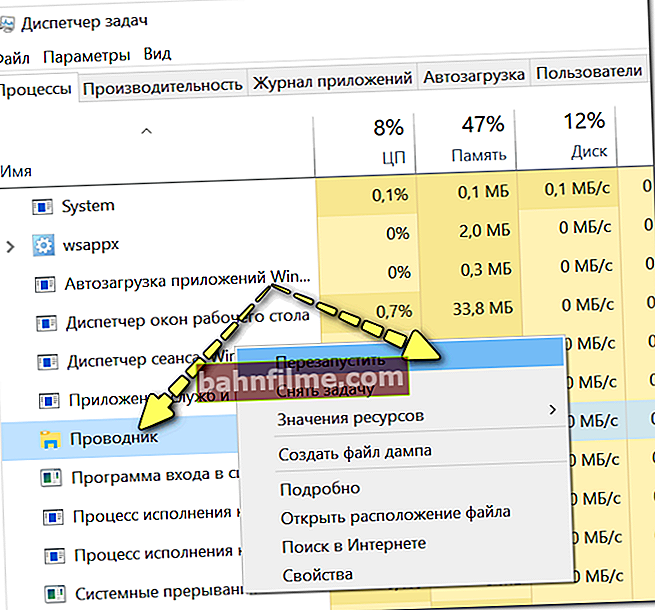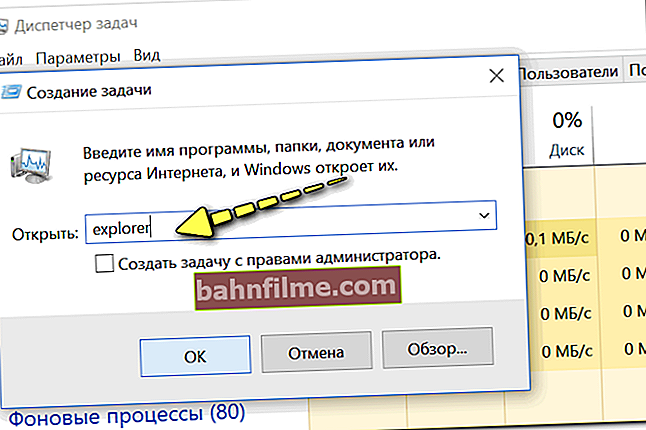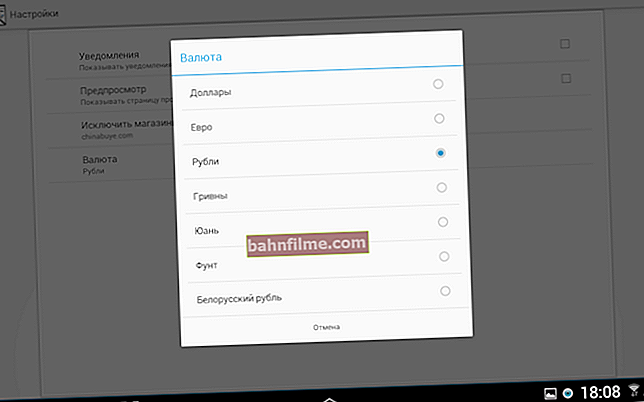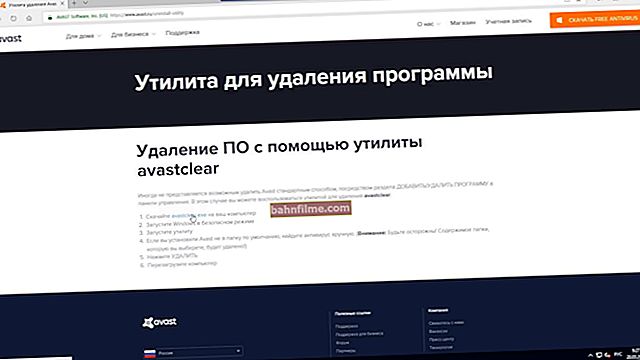Добар дан!
Добар дан!
Генерално, проблем замрзавања рачунара (по мом мишљењу) није нигде нестао током последњих 20 година (упркос свим исправкама, новим системима, програмима итд.).
И, чини се, издањем Виндовса 10 стабилност је требала да се повећа ... Али не, с тим у вези, 10 се замрзава најмање онолико често колико и Виндовс 7 (по мом субјективном мишљењу 👀).
У овом чланку бих желео да набројим најпопуларније узроке овог проблема (који су познати) и шта могу да се учине с њима. Мислим да ће информације бити корисне широком кругу корисника. 👌
*
👉 Напомена!
Иначе, такође препоручујем да „смањите“ број кочница како бисте оптимизирали и очистили систем од „смећа“ (покварене и старе датотеке, погрешни уноси у регистар итд.).
*

Виндовс 10 не реагује, чини се да се замрзава. Шта може да се уради?
*
На шта треба пазити када се Виндовс 10 замрзне
Проверите статус диска
Одмах бих истакао и у својој првој препоруци да обратим пажњу на диск. Чињеница је да Виндовс 10 „ревносно“ учитава чврсти диск: током његових исправки, приликом покретања система, приликом провере неких датотека итд.
И врло често се у овим тренуцима може „чврсто“ замрзнути (на веб локацији Мицрософт има много жалби на рад ОС-а са ХДД-ом).
Да помогне!
👉 Дијагностика и провера диска за 5 мин. за почетнике (брзи тест у новој Вицториа 5).
Стога, ако раније нисте имали таквих проблема и они су се појавили одмах након инсталирања (или ажурирања) оперативног система Виндовс 10, највероватније је проблем повезан са овим.
👉 Чланак помоћи!
Како смањити оптерећење чврстог диска (за Виндовс 10).
*
Генерално, према мојим запажањима, прилично често рачунар престаје да се смрзава приликом преласка са старог ХДД-а на нови ССД (или бар замрзавање постаје много мање). Снимак екрана испод, иначе, приказује разлику у брзини између ССД-а и ХДД-а (👇).

ССД (НВМе, САТА), тест брзине ХДД-а
на пример, не тако давно, на један лаптоп (који се учитавао 2-3 минута, а затим „успорио“ и висио још минут) инсталирао ССД - почео је да се учитава за 15 секунди, можете одмах да почнете да радите. 👌
Очигледно, шта год програмери рекли, систем је веома активан са погоном и због тога се све ове „замрзавају“.
*
👉 Успут!
Ако током замрзавања чујете како чврсти диск пуцкета, кликће и дроби - можда се проблем не односи само на софтвер.
У овом случају, препоручио бих да погледате очитавања СМАРТ диска, а такође неће бити сувишно проверити диск на значкама и грешкама (можда рачунар виси „мртво“ само зато што је диск почео да се руши и ускоро ће постати неупотребљив. Овакво понашање рачунара је, иначе, један од првих знакова овога ...).
👉 Да помогне!
Како проверити чврсти диск на грешке и лоше секторе (лоши блокови) - упутства корак по корак
*
Погледајте да ли постоје високи процеси употребе процесора
У већини случајева, пре замрзавања, рачунар прво почиње да „ужасно“ успорава (напомена: у случају наглог смрзавања пре свега проверите стање ХДД-а, РАМ-а). Често, када одређени програм или процес постане узрок.
Да се израчуна, покушајте да отворите менаџер задатака (напомена: притисните комбинацију Цтрл + Схифт + Есц ) и сортирајте програме према оптерећењу процесора, тврдог диска.

Таск Манагер
Обраћа пажњуда менаџер задатака није увек у стању да „види“ (и покаже) сав софтвер који ствара оптерећење. У неким случајевима (ако диспечер ништа не покаже, а рачунар успори), много је ефикасније користити специјал. услужни програм - Екплорер Процесс Екплорер. Дајем везу до званичника. Мицрософтова веб локација, где је можете једноставно преузети.
Рад у овом услужном програму је идентичан класичном управитељу задатака: само што има много више процеса за преглед.

Главни прозор програма Екплорер
Ако пронађете одређени процес, онда је много ефикасније користити специјалне понуде. упутства за решавање овог проблема (Гоогле за помоћ).На мом блогу, на пример, постоји решење за сличан проблем са Свцхост-ом и Систем.еке-ом.
👉 Успут!

Ако се рачунар замрзне након одређеног времена након укључивања (на пример, укључили су се, покренули неку игру и након 10-15 минута се заледили), онда обратите пажњу на температуру главних компоненти: процесор, видео картица, ХДД . Овај чланак ће вам помоћи да сазнате њихову температуру ...
*
Екплорер пад
Желео бих да приметим још једну тачку, није ретко да многи корисници мисле да је рачунар замрзнут „чврсто“, али у међувремену - чињеница је да „само“ диригент, а ако га поново покренете, можете да наставите да радите.
Како то проверити:
- прво треба да отворите менаџер задатака (притисните комбинацију тастера Цтрл + Алт + Дел или Цтрл + Схифт + Есц);
- затим пронађите „екплорер“ (или „екплорер“) на листи програма;
- кликните десним тастером миша и у менију одаберите „рестарт“;
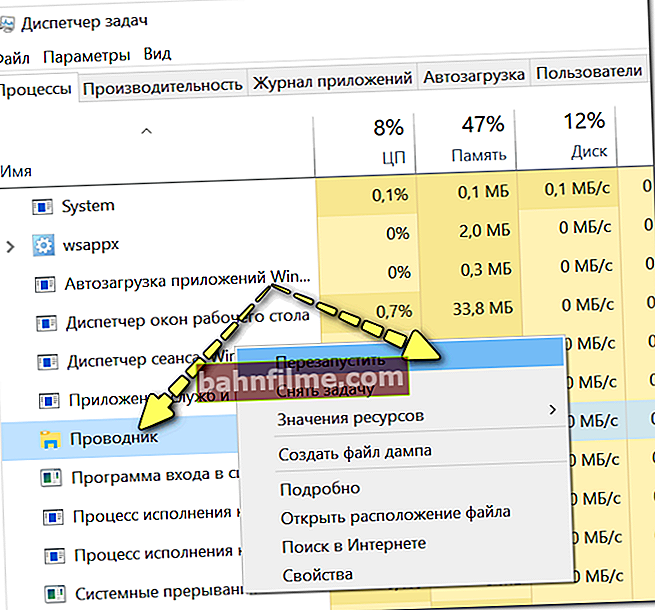
Поново покрените Екплорер
- алтернативна опција: у менаџеру задатака затворите поступак „истраживача“, а затим кликните „датотека / нови задатак“ и унесите команду истраживач , кликните ОК.
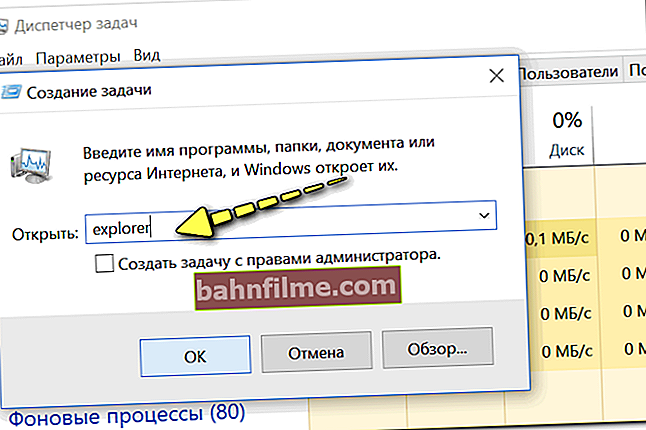
истраживач - покрени истраживач
*
Проверите рад РАМ-а
У случају проблема са тракама РАМ-а (меморија са случајним приступом), најтипичније „понашање“ рачунара: нагло се замрзава, може да ради 5 минута, можда сат или два, а затим се замрзне тако да се и курсор не помера се.
Морате се поново покренути када држите притиснуто дугме за напајање 5-10 секунди. (посебно дугме „ресетовање“ - у овом случају неће радити на свим рачунарима).
Штавише, након поновног покретања може да настави са нормалним радом као да се ништа није догодило. Још једна карактеристика: замрзнут ће се приликом покретања било ког ОС-а и програма.
*
Обичноако се ваш ПЦ / лаптоп понаша на овај начин, препоручујем да то учинитетест памћења... Једно од мојих претходних упутстава ће вам рећи како се то ради, линк до њега је испод.
Упутства!
РАМ / РАМ тест - тестирање РАМ-а.
*
Ако се током тестирања нађу грешке, покушајте да очистите системску јединицу, затим уклоните РАМ траке из утора и издувајте их такође из прашине.
Препоручује се чишћење контаката на тракама гумицом (пажљиво), а остатак четком четком. То може дати врло добар ефекат на старим рачунарима, где су контакти већ мало закисељени, имају мутну браонкасту нијансу (идеално би било да имају жуту нијансу).

Чишћење меморијских контаката гумицом и четком
Након чишћења извршите секунду тестирање ... Ако се грешке поново пронађу: покушајте да оставите једну траку у прорезима (релевантно је ако користите 2-3 траке) и поново тестирајте.
Најчешће се „проблем“ крије у једној траци (утору). Можете га наћи, најчешће, само експериментално ...
*
Обратите пажњу на аутоматско учитавање и аутоматско ажурирање
Ако немате ССД диск, онда препоручујем врло пажљиво „филтрирање“ (уклањање свих непотребних) из аутолоадинг.
Виндовс 10 се врло често успорава и замрзава када укључите рачунар и покренете систем, а сваки „додатни“ програм при покретању ствара ионако велико оптерећење ...
👉 Да помогне!
Овај чланак ће вам рећи како уклонити све непотребне из покретања.
*
Такође, неће бити сувишно онемогућити аутоматско ажурирање: они могу да почну да ажурирају систем у врло неблаговременом тренутку (на пример, када вам заиста треба рачунар), а такође стварају велико оптерећење.
Успут, ако је у оперативном систему Виндовс 7 било могуће лако конфигурисати режим ажурирања на контролној табли, сада ажурирања на „нормално“ не могу бити онемогућена (морате „поново измислити точак“).
👉 Референтни чланак!
Како можете да искључите аутоматско ажурирање у 10-ке - неколико савета
*
Напомена: међутим, не препоручујем потпуно одбацивање ажурирања (препоручио сам само онемогућавање њихове аутоматске опције).
*
Да ли постоји проблем са управљачким програмима?!
У овом чланку не могу а да не споменем рад возача ...
Генерално, Виндовс 10 је прилично „паметан“ систем и подразумевано (током инсталације) одмах проналази и инсталира управљачке програме за већину хардвера (на видео картици, звучним и мрежним картицама итд.) У систем. Све би било у реду, али постоји пар "али":
- понекад такав „неприродни“ управљачки програм ради врло нестабилно, узрокујући разне грешке (укључујући замрзавање);
- када сам Виндовс 10 „аутоматски“ инсталира управљачки програм - систем се не појављује контролне табле (а понекад је веома неопходно, као, на пример, када се ради са управљачким програмом за видео или аудио картицу). Међутим, овај тренутак нема никакве везе са овим чланком.
*
Да бисте видели за које уређаје нема управљачких програма у систему, покрените Манагер Девице Манагер (напомена: да бисте га покренули, притисните комбинацију Вин + Р, унесите команду девмгмт.мсц и притисните Ентер).

Покретање управитеља уређаја - девмгмт.мсц
У менаџеру обратите пажњу на уређаје насупрот којима светли жути ускличник (означавајући недостајући управљачки програм).

Управљач уређајима - са управљачким програмима је све у реду (лево), а управљачки програм није устао (десно)
*
👉 Препорука!

Ажурирање управљачких програма у оперативном систему Виндовс 10 - преглед 5 најбољих програма (на руском језику).
*
Неколико речи о „брзом“ покретању и напајању
Неки корисници су приметили да им је фино подешавање помогло да реше овај проблем. напајање... Ради се о искључивању функције брзо покретање ... Стога препоручујем да пробате!
Да бисте га искључили, отворите Цонтрол Виндовс контролну таблу, одељак " Систем и сигурност / напајање ".
Затим идите на „ Акција тастера за напајање "(погледајте снимак екрана испод 👇).

Акције дугмета за напајање
После тога ћете морати да уклоните ознаку из ставке „Омогући режим брзог покретања“ , сачувајте поставке и поново покрените рачунар.

Онемогућите брзо покретање
Напомињем да неће бити сувишно превести напајање на режим побољшаних перформанси (ако имате посла са преносним рачунаром, онда га повежите на главно напајање).
*
ПС
Генерално, што се тиче проблема, мислим да постоји „нека врста недостатка у самом оперативном систему Виндовс 10 (уосталом, у„ седморици “није било таквог„ доброг посла “). Можда је то разлог зашто је Мицрософт повремено тако чест са ажурирањима? ..
*
Додаци су добродошли ... ↓
То је за сада све, сретно!
👋
Први пут објављено: 04.06.2018
Исправка: 14.10.2020